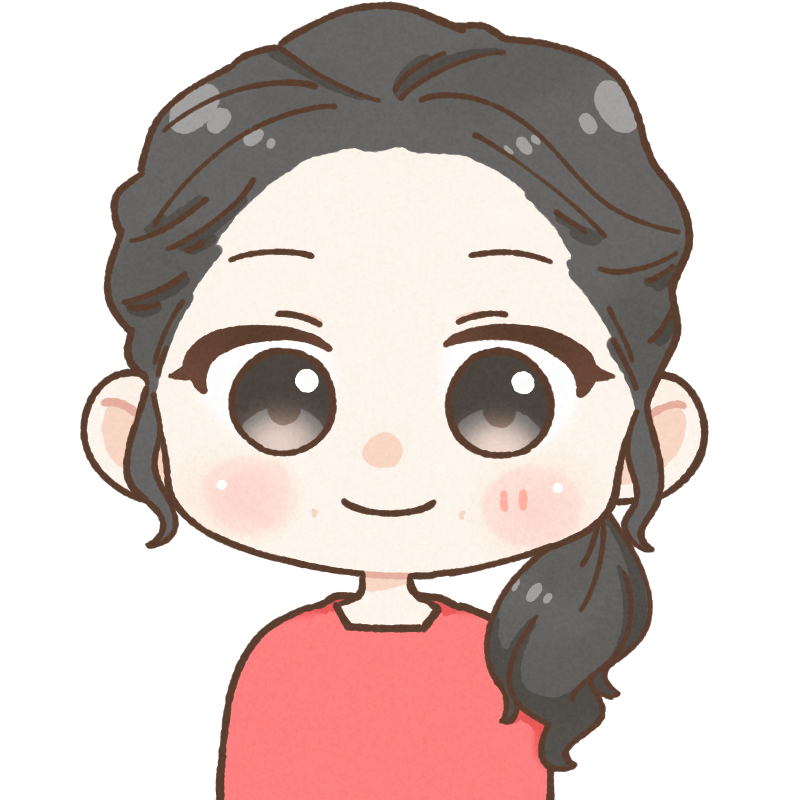 omame
omame2018年に長女を出産し、2021年3月に第二子出産予定のomameです。
今回は、敬老の日のギフトとして遠くに住む弟夫婦から父と母に送られてきた「デジタルフォトフレーム」がとっても良かったのでご紹介します。
コロナの影響でなかなか会えないご両親や義両親へのプレゼントとして最高だと思います!
デジタルフォトフレームってなに?


デジタルフォトフレームとは、そのまま見ると写真立ての様な作りですが、デジタル写真の表示に特化したディスプレイになっているものです。
家にwi-fiがあればどんなご家庭でも使うことができ、大抵のデジタルフォトフレームはアプリと連動しているので、写真を送るのも簡単です♪
大きさはどのくらいあるの?
サイズは小さいものだと3.5インチから21.5インチと大きいものまで様々。
机の上に写真立ての様に置きたいなら7〜8インチが人気のサイズでハガキ大サイズ。
リビングに立て掛けたり壁に掛けたりしたいなら、10〜15インチのサイズが見やすいようです。
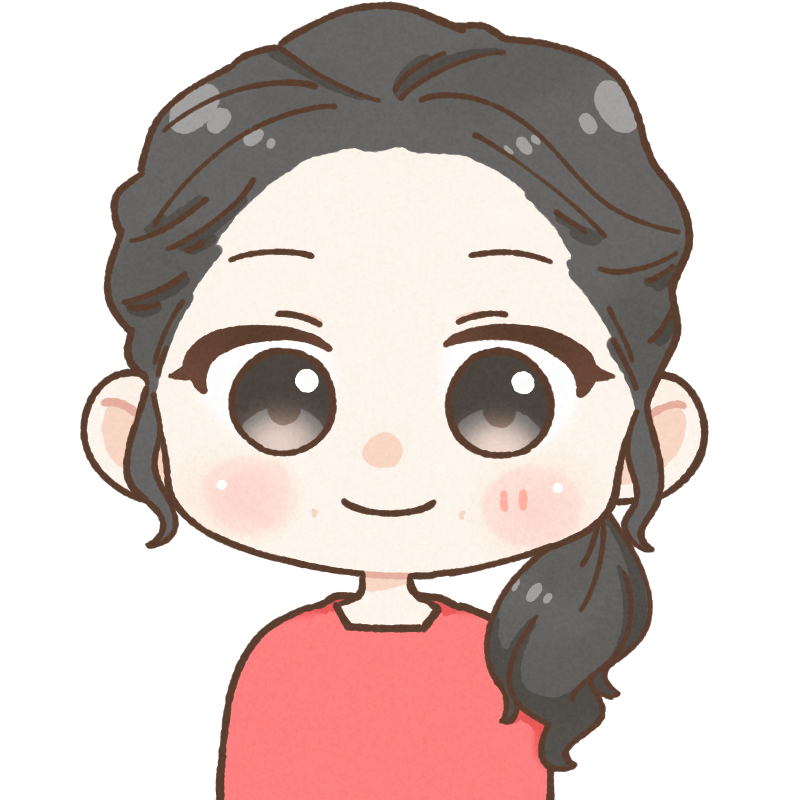
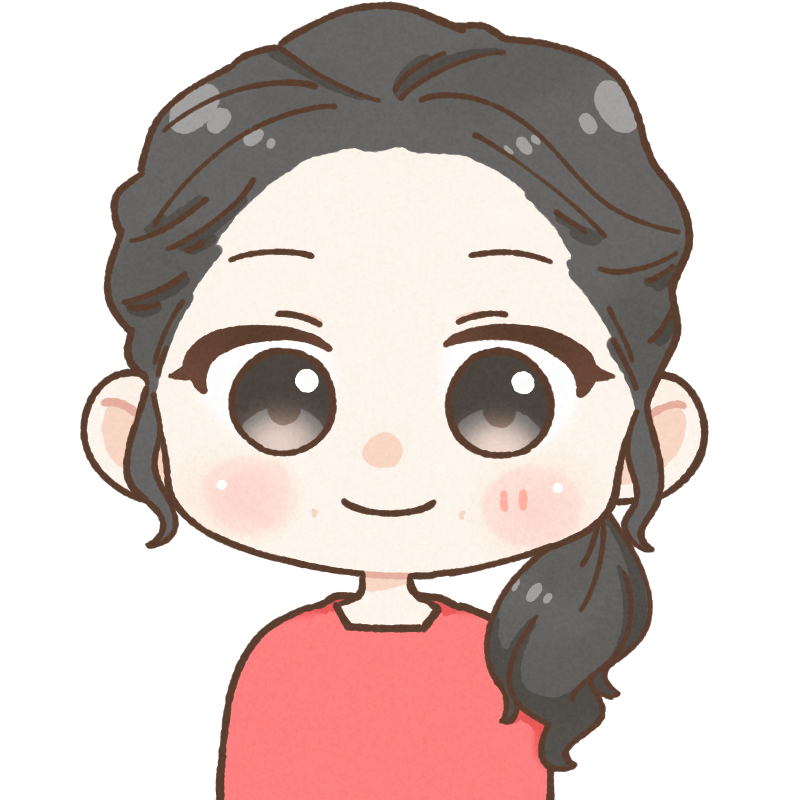
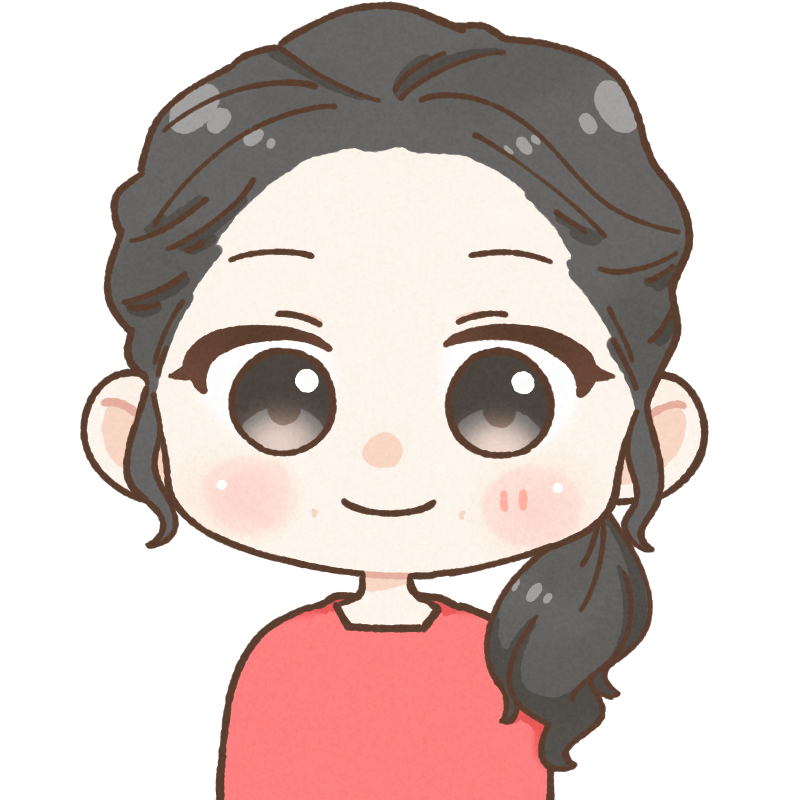
どんな人におすすめ?



今はラインなどのアルバムで共有したり出来ますが、毎回ピロンピロンっと送るのって、送る側からしても「送りすぎ?」とか「話すことはないけど写真だけ送るのって失礼?」っと思って(特にお嫁さんの場合)なかなか頻繁には送れなかったりしませんか?
デジタルフォトフレームは特に相手に通知なく自分が好きなタイミングで送れるので、気兼ねなく出来るなという印象です。
季節ごとのイベントや、普段の面白い写真なども随時その都度アップしてくれるので、家族で繋がっている感じがします。
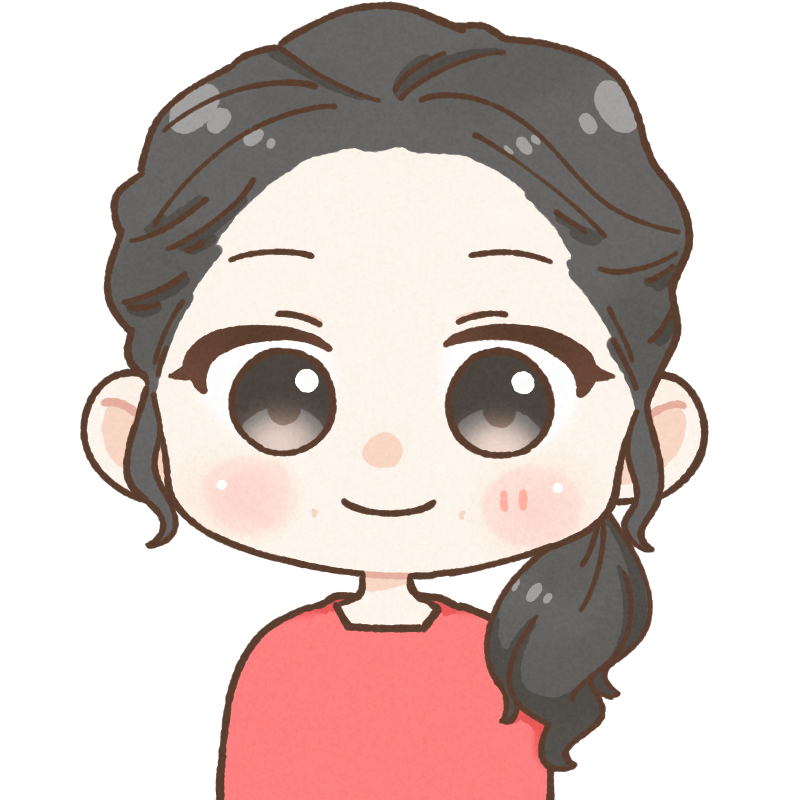
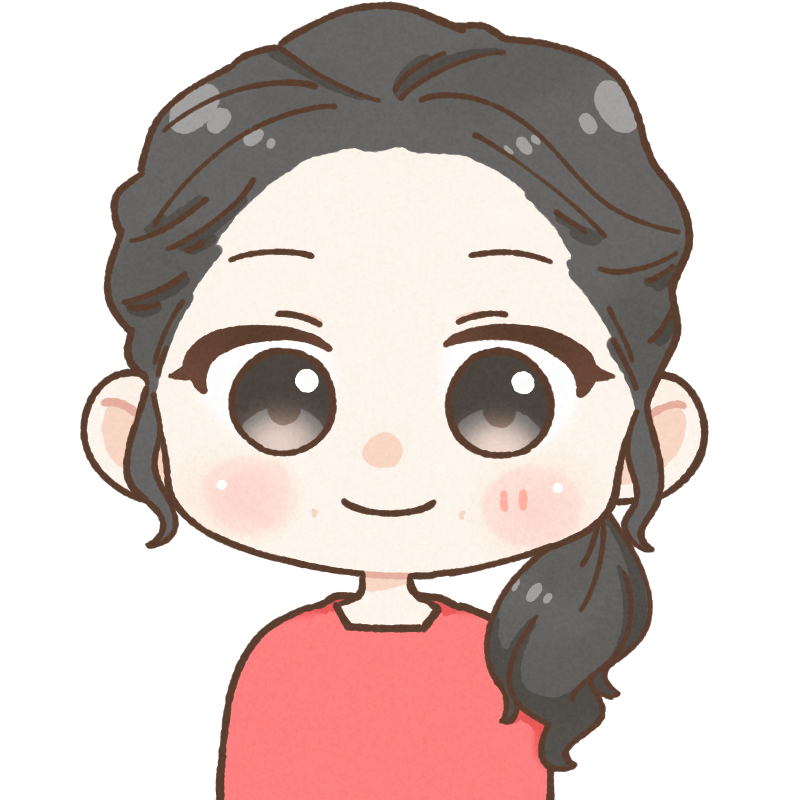
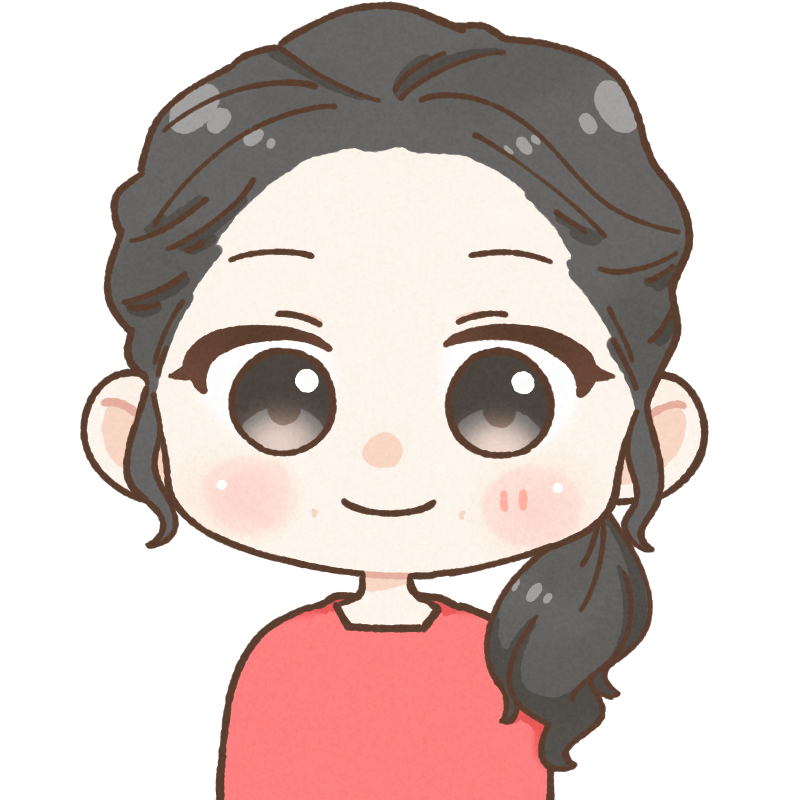
子供の写真って沢山撮っているけど、なかなかじっくり見る機会がないことが多いと思います。
リビングに飾っておけば、自動で流れてくれて(もちろんOFFにも出来ます)、等間隔で次々変わる写真に飽きません。娘も自分の顔が流れるので嬉しくていつも指を刺して教えてくれます。リビングに飾るポスターの一つだと思えば素敵なインテリアです。
設定のしやすさは?(設定のやり方を詳しく解説)
弟からは「wi-fiの設定だけ、ねぇちゃんよろしくねー」っと言われて送られてきたこちらのフォトフレーム。
父と母はスマホは使うくせにwi-fiってなんぞや?っという感じなため、セッティングしてあげる必要がありました。しかし、送られてきていざセッティングしようとした時、結構苦労しました。
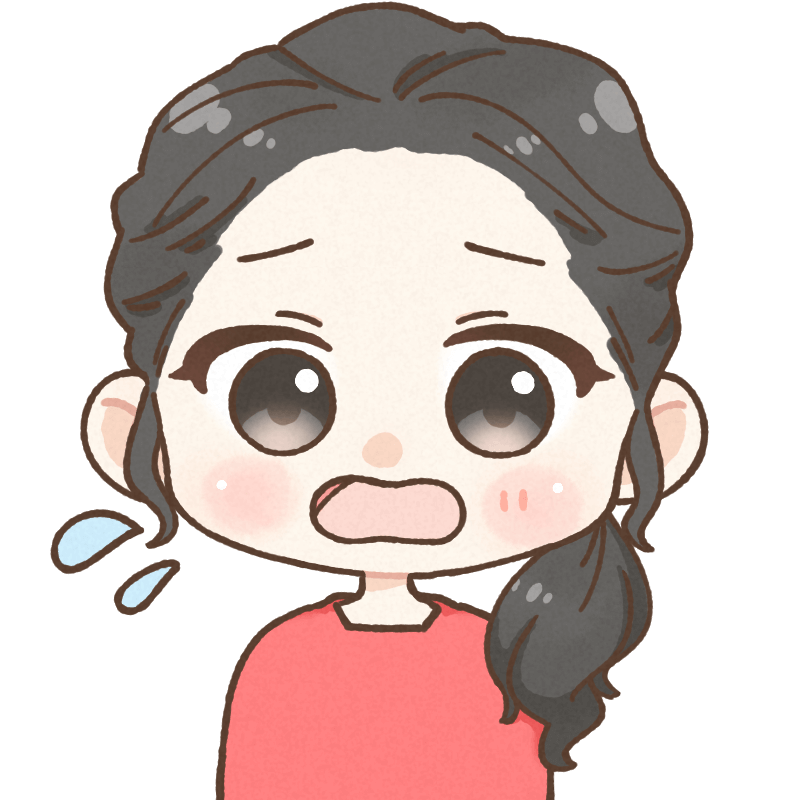
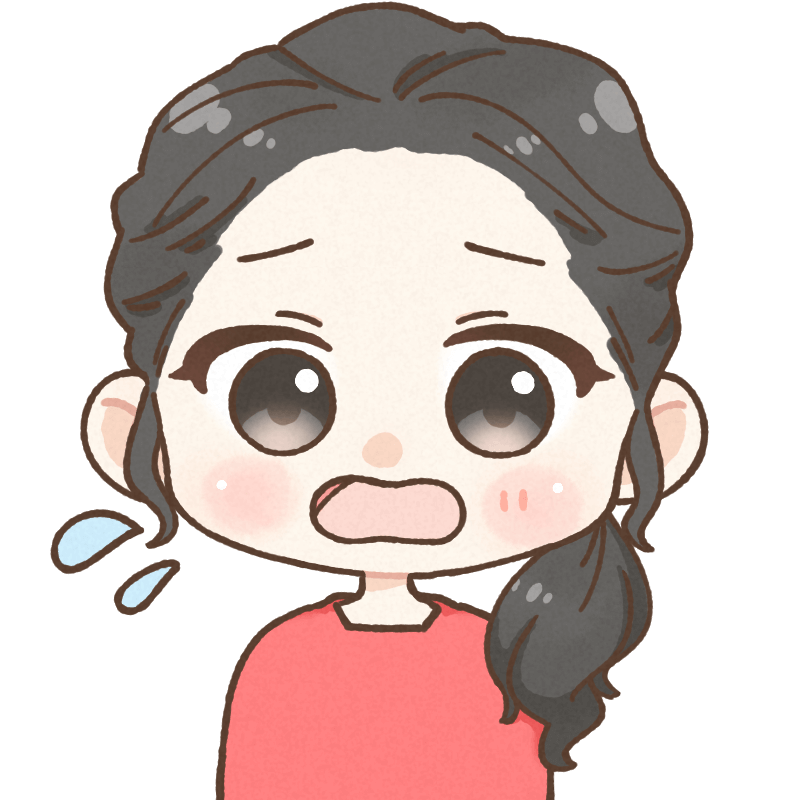
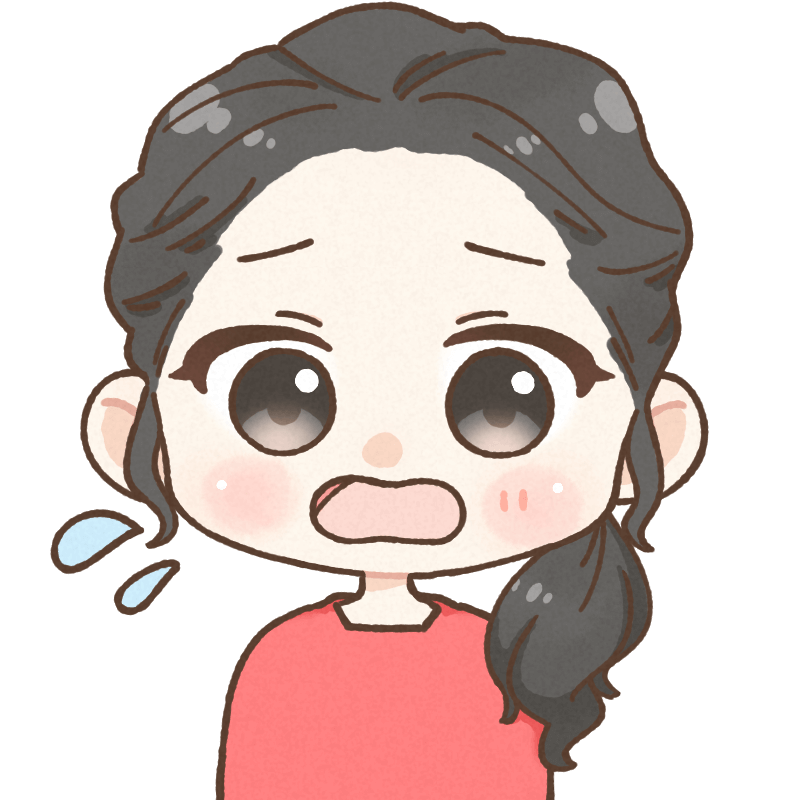
分かってしまえば簡単なのですが、やってるときは大変でした。
でもこのブログの通りに進めていけば大丈夫です!
簡単な流れとしては、
①フォトフレームのWi-Fi設定
②携帯アプリの設定
③フォトフレームで受け入れ設定
で終了です。
フォトフレームのWi-Fi設定


しっかり、こちらの説明書に沿ってやっていきましょー!
付属で付いてくる、電源をフォトフレームの後ろに差し込んでまずはコンセントを刺しますすると、真っ黒だった画面が明るくなって自動的にwifiを探してくれます。(なので、家にwifiがあることが前提)
wifiが見つかったら、それをクリックして、パスワードを入力します。すると〜


こういう画面が出てくるので、言語は「日本語」シティは自分の住んでるところを打ち込みます。打つときに、手打ちのキーボードが画面半分くらいを占めてしまうので、自分のシティが表示されているのか見えにくくて、何度も戻ったりしました(笑)タイムゾーンも「Tokyo」を選びます。
終わったら、右下の 「 〉」こうゆうマークのところを押します。


そしたら、フォトフレーム自体の基本設定は終わりです。これは縦に置いてますが、横にも置けるようになってます。
ここまではそれなりにスムーズに出来ました。私が戸惑ったのは、この後アプリの設定の方です。
アプリの設定
自分の携帯のアプリの設定を始めます。
(これは送る側がやることなので、受ける側には必要ありません!)
まずアプリショップで「ssa wifi frame」っと入力したらアプリが出てきます。(写真はiPhoneの場合です)


これをダウンロード
最初に自分のアカウントを作ります。適当に、自分の名前考えて〜アドレス入れて〜パスワード考えて〜登録。そしたら、最初のページはこんなカラフルなのがでてきます⬇️


次!②右下の緑の部分「デバイス管理」をクリック。
するとこの画面になります。⬇️


③次!「自分のデバイスの+マーク」をクリック。
するとこの画面になります⬇️


ここで混乱したのが、デバイスの名前って何か決まってるのがあるの?えっ、なになに?何を入力すればいいの!?
っとちょっと疲れてきててしっかり説明書も読めなくなってるので段々イライラしてきます。
結論から言うと。
◉デバイスの名前→自分で適当に決めてOK
◉デバイスのメール→これも英数字で自分で決めてOK(短くてもOKでした)
◉フォトフレームID→これは、フォトフレームに戻って、画面で確認する必要があります。
フォトフレームIDはどこ?で分かる?


フォトフレームのホーム画面の下にある緑の部分。「セッティングボタン」を押します。
するとこの画面になり〜


マークで囲っているところに、あなたのフレームIDが表示されています。それをさっきの携帯アプリのフォトフレームIDのところに入力すればOK!
最後に、一番下の「関連」ボタンを押すと、success!(成功)ってなって繋がります。
私は、なぜか真ん中のアドレスの部分の存在を無視していて、デバイスの名前とIDを入れて「関連」を押しても何も出てこなくて、泣きそうになりながらいろんなのを入れてました(笑)
アプリの設定はこれでOKです。
フォトフレームの受け入れ設定
最後の最後。デジタルフォトフレーム側が私のことを認証しないとだめなんです!
なので、またデジタルフォトのホーム画面に行ってもらい、下の緑の枠のセッティングを押して〜。


左側の2つ目の項目。「ユーザー管理」をクリックすると、このように利用者が表示されます。登録されていない場合はまだこの利用者のところに名前は上がってきません。(今私は私を含め弟夫婦もユーザーになったので4人分います。)
その下のユーザー保留っていうところに上がってきます。
ユーザー保留状態になっていて、右側に受け付けますか?受け付けませんか?っていう選択肢があるので、それを「承諾」と選択したら、これにて全て設定完了!
お疲れ様でした。



二人目以降のアプリ設定(追記)
一つ追記です。
うちのように私だけじゃなくて弟夫婦からもアプリで送ってもらいたい場合、弟夫婦もアプリをダウンロードして入力してもらいます。
その際、デバイス設定の所だけ違って、二人目以降登録する時は、「自分のデバイス」じゃなくて、「使用可能なデバイス」の方を選んで入力してください。
そしたら、「フォトフレーム名前」と「フォトフレームID」っていうのを入力する画面だけ出てくるので、一人目の人がつけたフォトフレーム名を入力して、IDを入れて、「関連」を押せばオッケーです。
親世代にプレゼントする場合にやること
もし、親世代(つまりおじいちゃん、おばあちゃん)にこれをプレゼントするって考えた場合、親に上記の設定は無理だ!!ってなりますよね。
でも大丈夫!
頑張って本体のwifi設定だけしてもらえれば、電話で話しながらでも、フォトフレームIDを聞いて自分でアプリ設定すればいいと思います。
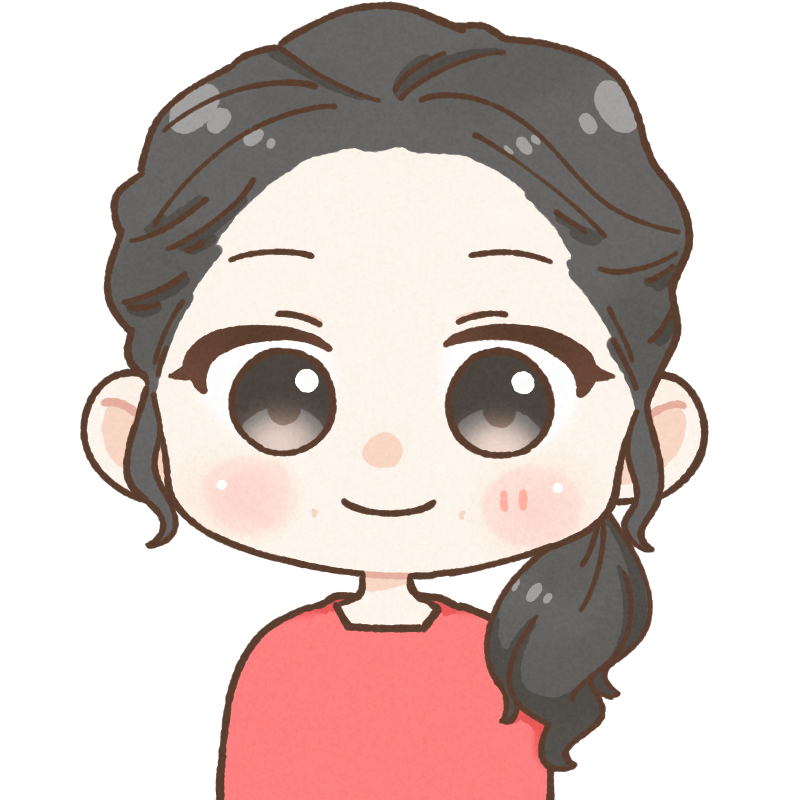
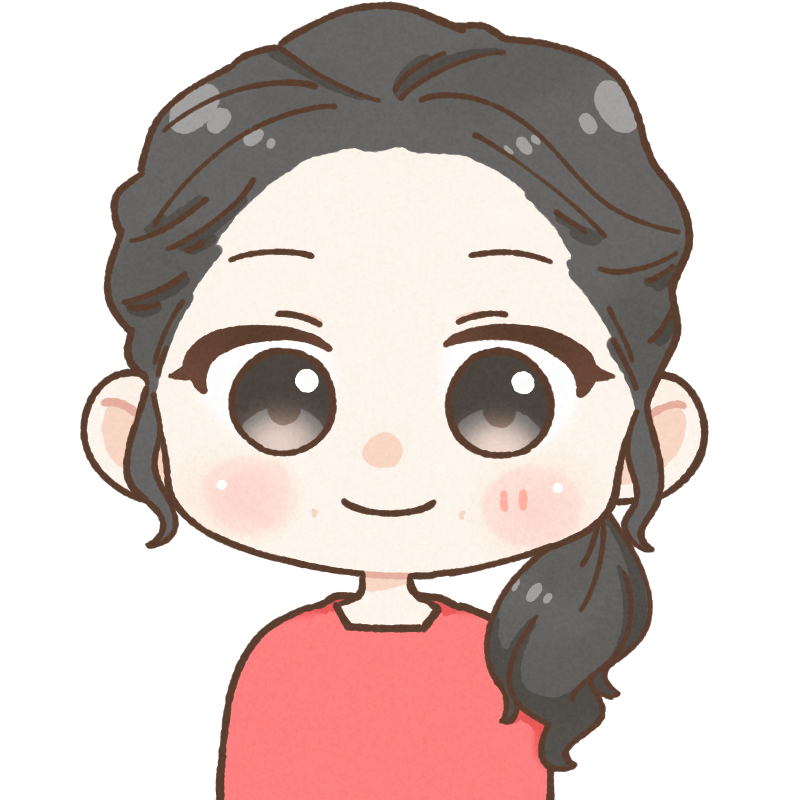
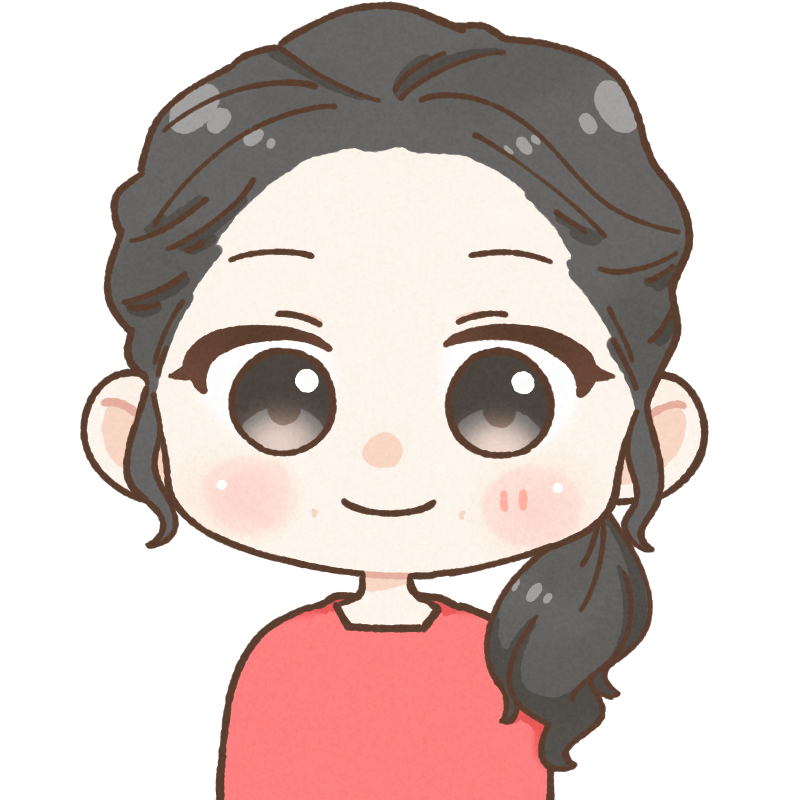
moonka wifi デジタルフォトフレームのデメリット
オススメではありますが、あえてデメリットをあげるなら・・・
・wifi環境が必須
・壁掛け対応ではない
・コンセントが必要
といったところでしょうか。
祖父母にプレゼントする場合、ある程度コミニュケーション(wifiの知識があること)を取れないと難しいかなと思います。
実際に使ってみての感想
実際に使用してから4ヶ月ほど経ちますが、親たちは少しづつ増えていく新しい写真をしっかりと見てくれており、毎日日中は電源ONで稼働中です。
私たち夫婦の方も出来るだけ送るようにしていますが、何より遠くに離れている孫たちの写真を、今までイベントがあった時にまとめて送ってくれていたのが、最近はお嫁さんが適宜送ってくれるのでとても喜んでいます。
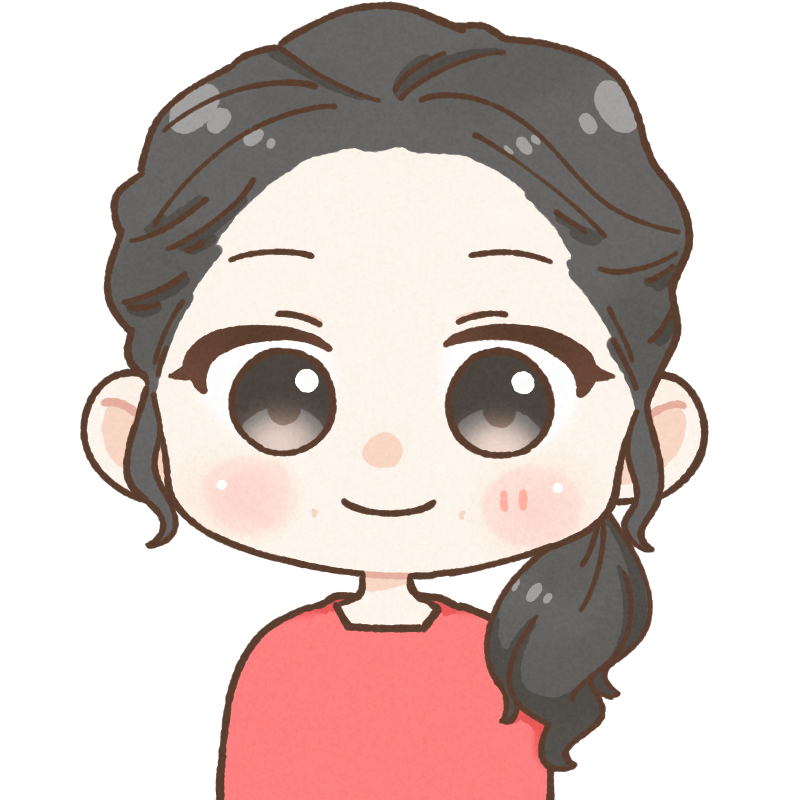
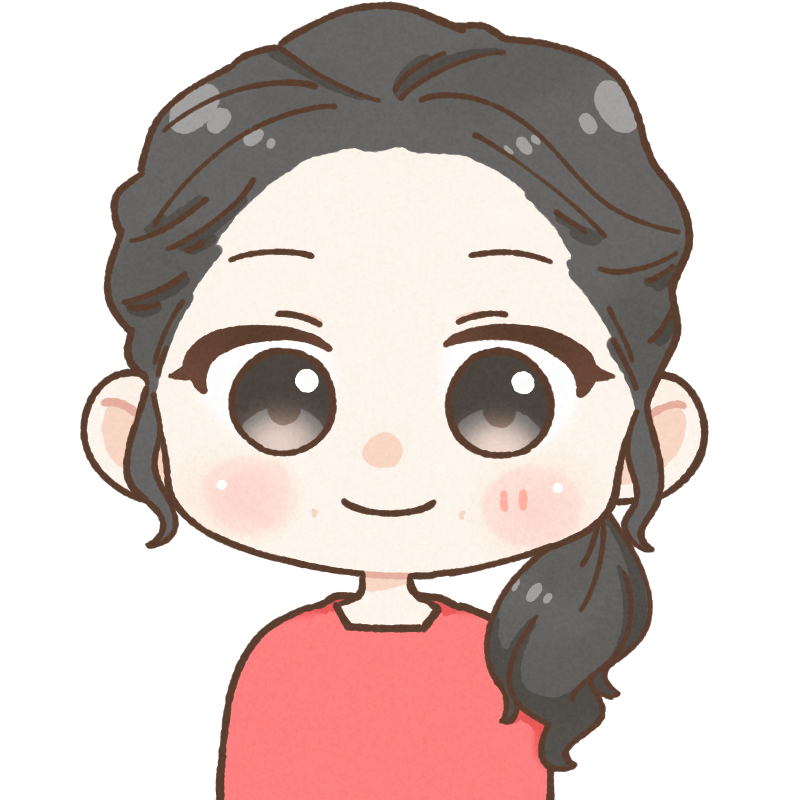
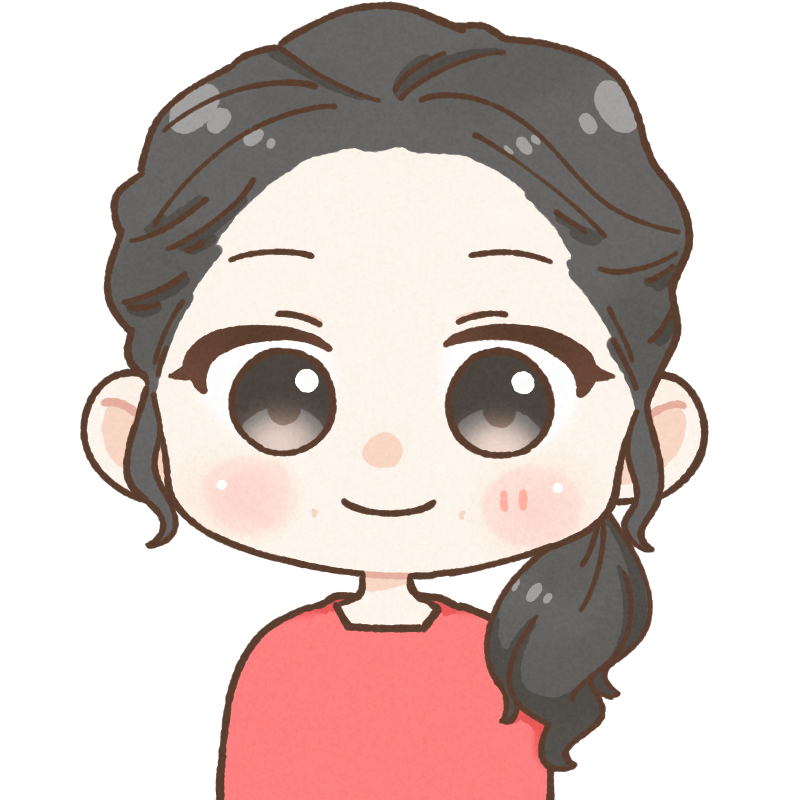
おすすめのデジタルフォトフレーム
今回ご紹介したのは、moonka wifi デジタルフォトフレーム(10.1インチ)です。
wifi環境がなくても使えるデジタルフォトフレーム
どうしてもWifi環境を作るのが難しければ
こちらも人気!
Fujifilm デジタルフォトフレーム7インチ
wifi対応ではなく、SDカードやSUBメモリにデータを入れて見れるようにするものです。木の枠ははずせるのでインテリアに合う方を選べます!国内メーカーなのも安心できますよね。
壁掛け対応のデジタルフォトフレーム
壁掛け出来るものはあまり選択肢がないのですが
Tenswall デジタルフォトフレーム 10.1インチ
こちらは、卓上と壁掛けどちらにも対応しており、wifiも不要です!
まとめ
私の父と母も使用している、デジタルフォトフレームについて設定方法からレビューまでをご紹介しました。
誕生日、クリスマス、母の日、父の日、敬老の日、なんでもないけどサプライズプレゼント♡などなど、喜ばれること間違いなしかと思います。












